Bazı programların sistem kayıt defterine özel bilgiler eklemesini sağlayan "Başlangıç" işlevi, Windows işletim sisteminde en çok talep edilen işlevlerden biridir. Aynı zamanda virüsler, casus yazılımlar ve basitçe istenmeyen uygulamalar da bu özellikten yararlanabilir. Standart Windows araçları, kullanıcının "Başlangıçta" bu tür programlardan kurtulmasını sağlar.
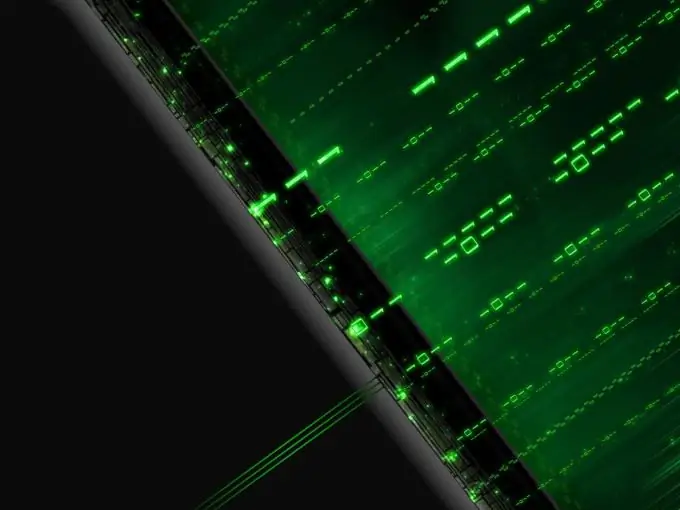
Talimatlar
Aşama 1
Sistemin ana menüsüne girmek için "Başlat" düğmesine tıklayın ve istenmeyen uygulamaları "Başlangıç" klasöründen kaldırmak için "Tüm Programlar"a gidin.
Adım 2
Listedeki gereksiz programları belirlemek ve seçilen kısayolları kaldırmak için Başlangıç bağlantısını genişletin.
Aşama 3
Ana Başlat menüsüne dönün ve komut satırı aracını başlatmak için Çalıştır'a gidin.
4. Adım
Aç alanına msconfig yazın ve komutu onaylamak için Enter ekran tuşuna basın.
Adım 5
Açılan "Sistem Ayarları" penceresinin "Başlangıç" sekmesine gidin ve Windows ile aynı anda çalışan tüm uygulamaların ve yardımcı programların listesini inceleyin.
6. Adım
İstenmeyen programlar için kutuların işaretini kaldırın ve seçiminizi onaylamak için Uygula'yı tıklayın.
7. Adım
Seçilen değişiklikleri uygulamak ve bilgisayarınızı yeniden başlatmak için Tamam'ı tıklayın.
İşletim sistemini yüklemede sorun yaşıyorsanız, F8 fonksiyon tuşuna basarak Güvenli Mod'a girin ve silinen programların orijinal değerlerini geri yükleyin.
8. Adım
Ana Başlat menüsüne dönün ve Kayıt Defteri Düzenleyicisi aracını başlatmak için Çalıştır'a gidin.
9. Adım
Aç alanına regedit yazın ve komutu onaylamak için Tamam'a tıklayın.
Adım 10
HKEY_LOCAL_MACHINE\SOFTWARE\Microsoft\Windows\CurrentVersion\Run dalını genişletin ve başlangıç öğelerinin listesine bakın.
11. Adım
Alanına çift tıklayarak şüpheli öğenin yönetici dosyasının bağlantısını arayın ve şüpheli programın adını ve konumunu belirleyin.
Adım 1/2
Del işlev tuşuna basarak gereksiz dosyaları silin ve seçilen değişiklikleri uygulamak için bilgisayarınızı yeniden başlatın.






